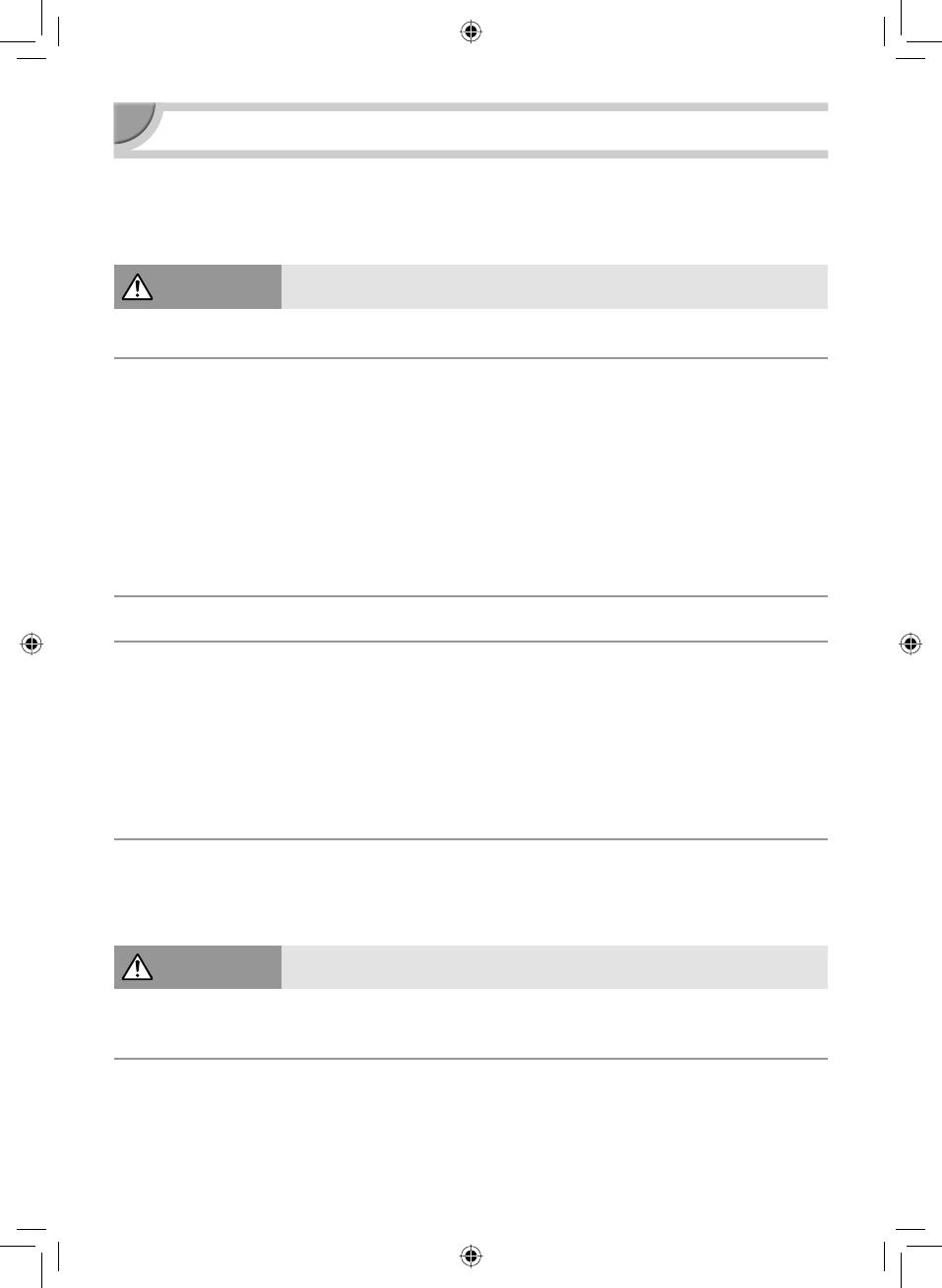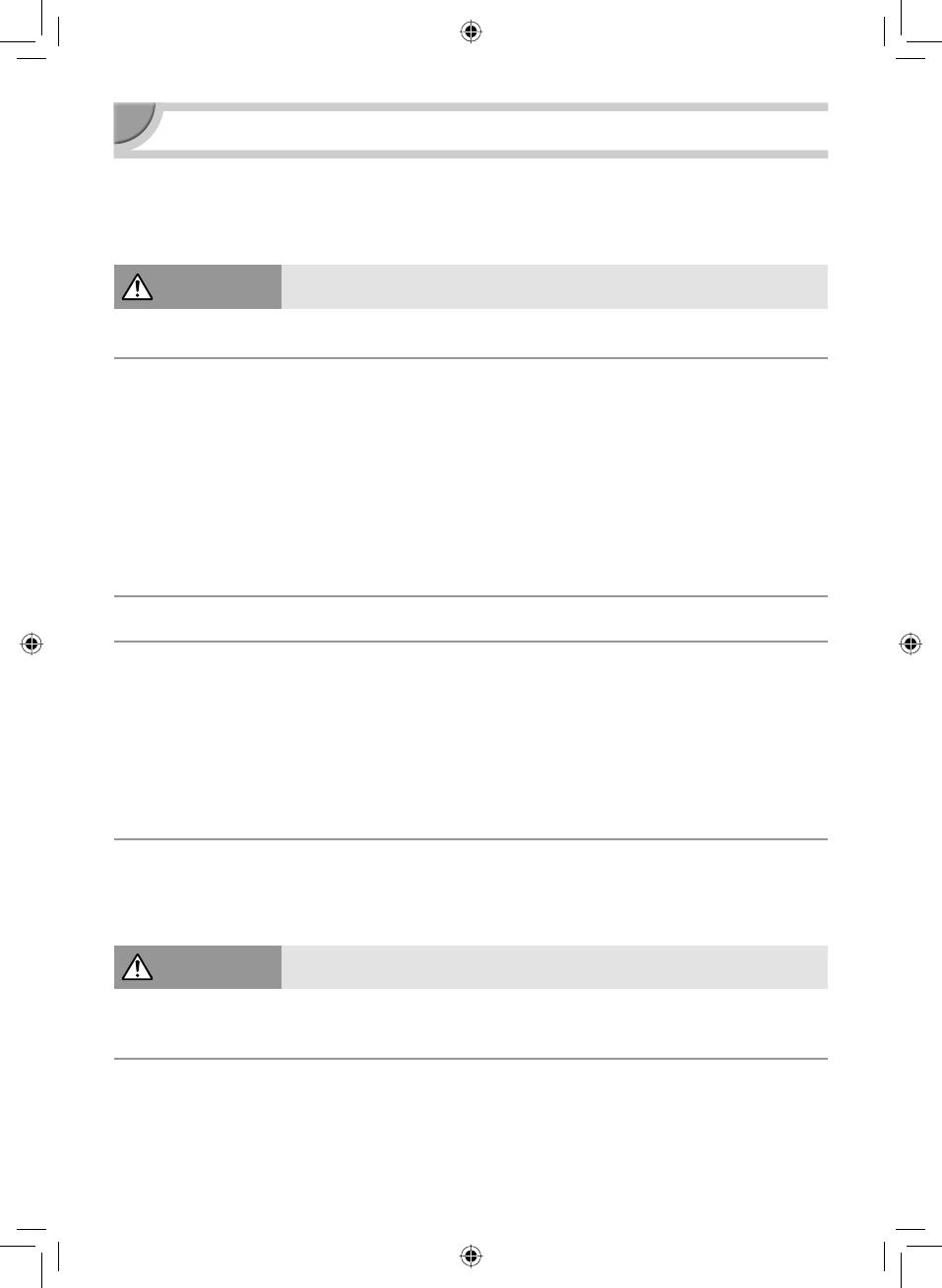
4
Sikkerhedsregler
O Sørg for at læse sikkerhedsforanstaltningerne nedenfor, før du tager produktet i brug. Det er vigtigt altid at
bruge produktet korrekt.
O Formålet med de sikkerhedsforanstaltninger, der er nævnt på de følgende sider, er at forhindre, at du eller
andre kommer til skade, eller at udstyret beskadiges.
O Sørg også for at se de vejledninger, der følger med eventuelt tilbehør, du har indkøbt særskilt og bruger.
Advarsel
Angiver, at der er risiko for alvorlig personskade eller død.
O Opbevar udstyret uden for børns rækkevidde.
Hvis netledningen ved et uheld placeres omkring et barns hals, kan det medføre kvælning.
O Brug kun godkendte strømkilder.
O Forsøg ikke at adskille, modificere eller tilføre varme til produktet.
O Tab ikke produktet, og udsæt det ikke for kraftigt tryk.
O Rør ikke ved printerens indvendige dele, hvis printeren har været tabt eller på anden måde er
beskadiget. Ellers kan du komme til skade.
O
Hold øjeblikkeligt op med at betjene produktet, hvis det udsender røg, afgiver en mærkelig lugt eller
fungerer unormalt på anden vis.
O Brug ikke organiske opløsningsmidler såsom alkohol, benzin eller fortynder til at rengøre udstyret.
O Undgå, at produktet kommer i kontakt med vand (f.eks. havvand) og andre væsker.
O Der må ikke komme væske eller fremmedlegemer ind i printeren.
Det kan medføre elektrisk stød eller brand.
Hvis produktet udsættes for væske, skal du tage produktets stik ud af stikkontakten og rådføre dig med
forhandleren eller Canon Kundesupport.
O Rør ikke printeren eller strømstikket i tordenvejr.
Det kan medføre elektrisk stød eller brand. Stands øjeblikkeligt brugen af udstyret, og gå væk fra det.
O Tag jævnligt netledningen ud af stikkontakten, og brug en tør klud til at tørre støv og snavs af, der
har samlet sig på stikket, stikkontaktens yderside og området omkring den.
O Håndter aldrig netledningen med våde hænder.
O Brug ikke udstyret på en måde, der medfører, at stikkontaktens eller ledningsnettets nominelle
kapacitet overskrides. Brug ikke udstyret, hvis netledningen eller stikket er beskadiget eller ikke
er sat helt ind i stikkontakten.
O Sørg for, at snavs eller metalgenstande (f.eks. nåle eller nøgler) ikke kommer i kontakt med
stikkene på udstyret eller på netledningen.
O Der må ikke skæres i netledningen eller sættes tunge genstande på den, og den må ikke
beskadiges eller modificeres.
Det kan medføre elektrisk stød eller brand.
O Afspil ikke den eller de medfølgende cd-rom'er i en cd-afspiller, der ikke understøtter
data-cd-rom'er
.
Afspilning af cd-rom'er i en cd-afspiller til lyd (musikafspiller) kan beskadige højttalerne. Din hørelse kan blive
nedsat, hvis du har hovedtelefoner på og lytter til de høje lyde fra en cd-rom, der afspilles på en almindelig
cd-afspiller.
Forsigtig
Angiver, at der er risiko for personskade.
O Stik aldrig hånden eller en del af den ind i printeren.
O Sørg for at anbringe SELPHY et sikkert sted for at undgå, at nogen falder over netledningen.
Du eller andre kan komme til skade, eller printeren kan blive beskadiget.
O Undgå at bruge, anbringe eller opbevare printeren følgende steder.
● Steder, der er udsat for stærk sol. ● Steder, hvor temperaturen kan stige til over 40 °C.
● Fugtige eller støvede steder. ● Steder, hvor der kan forekomme kraftige rystelser.
Det kan opvarme og beskadige printeren eller adapteren og medføre elektrisk stød, forbrændinger, anden
personskade eller brand.
Høje temperaturer kan medføre deformering af adapteren eller printerkabinettet.